Com qualsevol altra plataforma de xarxes socials, Snapchat inclou els seus propis emojis predeterminats que indiquen estats d’ànim, interaccions i relacions específics entre vosaltres i els vostres contactes.

Això és vàlid per a qualsevol cosa, des de BFF fins a Snapstreaks. Però mantenir els emojis per defecte pot ser avorrit al cap d’un temps. Una mica de personalització ajuda a fer que el vostre perfil i la vostra llista de contactes siguin més interessants.
Si voleu aprendre com funcionen els emojis de ratlles i com podeu personalitzar-los, consulteu el següent tutorial.
El significat dels emojis de ratlla
Per defecte, Snapchat proporciona als usuaris tres tipus d’emojis de ratlles:

Foc
El foc Els emoji mostren que vosaltres i un altre company de Snapchatter us heu estat prenent uns a altres diàriament mantenint un Snapstreak. Durant els pocs dies que mantindreu una ratxa, no veureu cap emoji. Després de tres dies, el foc apareixeran emoji. El número al costat del fitxer foc els emoji indiquen quants dies heu estat en ratxa amb aquesta persona.
Cal complir algunes condicions abans del foc apareixen els emoji. En primer lloc, tots dos heu d’enviar-vos instantànies com a mínim una vegada cada 24 hores. En segon lloc, heu de continuar fent això almenys tres dies abans que aparegui l’emoji. Aquest és el temps mínim necessari perquè aquest tipus de comunicació s’etiqueti com a Snapstreak.
Cent
Com hem esmentat anteriorment, apareixerà un número al costat de foc emoji que indica quants dies ha estat activa la vostra ratxa. Quan arribeu a 100 dies consecutius, el fitxer centenars els emoji apareixeran davant de la ratlla en lloc del número bàsic. Mentre la ratxa continuï, veureu el número al costat de centenars augmenten els emoji, tot i que els mateixos no comptaran amb vosaltres.
Rellotge de sorra
El rellotge de sorra els emoji són els que veieu quan la ratxa s’acaba. Això indica que no us queda molt temps abans que es restableixi la ratxa. Si voleu continuar-ho, haureu d’enviar un instant el més aviat possible i espereu recuperar-ne un.
com instal·lar tipus de lletra al mac word
El rellotge de sorra els emoji apareixen després de 20 hores de silenci per ràdio, de manera que a vosaltres i al vostre amic us queden quatre hores per mantenir la ratxa.
Com canviar els emojis de ratlles
Cada dia que s’afegeix a una ratxa de Snapchat, canvieu el nombre d’emoji predeterminat, ja que el nombre de dies continua augmentant.
Però també podeu canviar l’emoji de foc estàndard per una altra cosa. A continuació s’explica com podeu fer-ho:
- Obriu l'aplicació Snapchat.
- Toqueu la vostra foto de perfil a l'extrem superior esquerre de la pantalla.
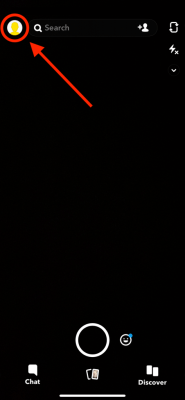
- Toqueu el botó Configuració icona a l'extrem superior dret de la pantalla.
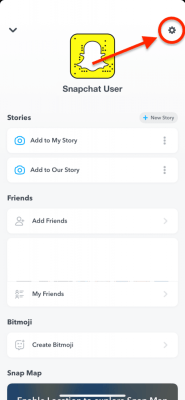
- Desplaceu-vos cap avall i toqueu Gestiona .
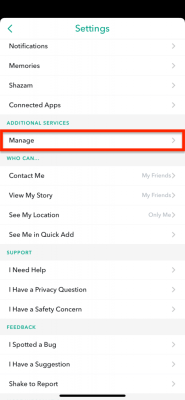
- Seleccioneu Amic Emojis .
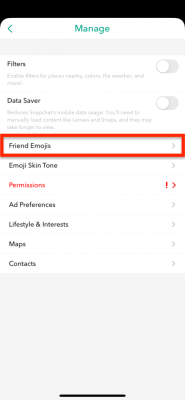
- Desplaceu-vos cap avall i toqueu Snapstreak!
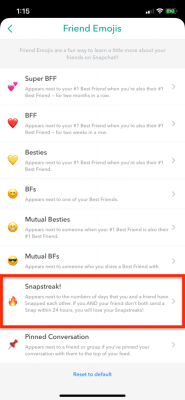
- Seleccioneu els emoji que vulgueu de la llista (tingueu en compte que els emoji de foc seran els primers de la llista)
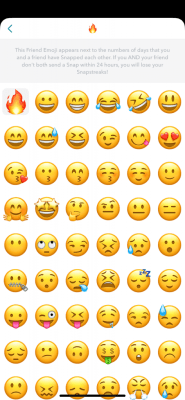
Allà el teniu, ara podeu utilitzar una cara somrient normal, un arbre, un animal o qualsevol altre emoji com a emoji de Snapstreak.
Tingueu en compte que quan feu aquest canvi, no trencareu la ratxa. El foc els emoji simplement es canviaran, però el número que mostra el temps que la vostra ratxa es mantindrà inalterada.
Si també voleu canviar el fitxer rellotge de sorra emoji, no tens sort. No es pot alterar a Snapstreak! preferències, potser perquè només és temporal i dura fins que tu i el teu amic intercanvieu instantànies o deixeu caure la ratxa.
El centenars Els emoji també estan marcats com a pedra per ara. Quan arribeu al centèsim dia del vostre Snapstreak, es mostrarà aquest emoji davant dels vostres emoji de ratlles. No podeu canviar-ho i tampoc no podeu utilitzar emojis diferents per substituir el nombre de dies.
Preguntes freqüents
Aquí teniu les respostes a algunes altres preguntes que ens han fet sobre els emojis de Snapchat:
com utilitzar un bot musical en discòrdia
Puc substituir altres emojis?
La resposta breu és sí. Si seguiu el camí esmentat anteriorment, Configuració> Gestiona> Emojis d'amics , notareu que hi ha una llista extensa d'altres funcions a més Snapstreak! amb què podeu experimentar.
No dubteu a personalitzar el vostre BFF, besties, xats de grup, BF mútues i altres emojis. Això us pot ajudar a fer que la vostra llista de contactes sembli única i més descriptiva que la versió per defecte.
Com puc desfer-me de Snapstreaks?
Si voleu desfer-vos dels vostres Snapstreaks existents, hi ha algunes opcions diferents. Malauradament, Snapchat no té cap opció per desactivar del tot les ratlles, de manera que haureu de continuar eliminant-les si voleu que es quedin fora.
escapar de tarkov jugant amb els amics
La primera manera més òbvia de desfer-se d’una ratxa de Snapchat és ignorar l’altra persona de Snapchat durant almenys 24 hores. De vegades, això triga una mica més, ja que Snapchat dóna als seus usuaris una mica de clemència en el període de resposta de 24 hores. Però si espereu almenys un dia i poques hores, haureu de restablir les ratlles.
La segona manera d’eliminar una ratxa és restablir els emojis del vostre amic a la configuració predeterminada. Per fer-ho, toqueu la vostra foto de perfil a la part superior esquerra de la pantalla, toqueu el botó Configuració icona de la part superior dreta, toqueu Gestiona , doncs Amic Emojis . Des d’aquí, desplaceu-vos fins a la part inferior de la pantalla i toqueu Restableix el valor predeterminat . Això tornarà tots els emojis dels vostres amics a la configuració predeterminada i esborrarà tota la informació de la vostra ratxa actual.
El meu amic veurà els meus emoji actualitzats?
Lamentablement no. Els emojis Snapstreak només es poden visualitzar per a qui l’ha actualitzat.
Deixa de perseguir la mítica muntanya
Segons els xafardeigs d’Internet, n’hi ha un muntanya emoji que apareix per a ratlles actives molt llargues. Tot i això, ningú no ha pogut verificar encara quant de temps hauria de ser una ratxa com aquesta. Això es deu al fet que ningú no ha publicat cap captura de pantalla del muntanya emoji.
Algunes persones han mantingut ratlles de més de 1.000 o 2.000 dies. I, tot i així, no hi ha cap prova real de l’existència de la mítica muntanya.
La bona notícia és que no cal esperar per sempre per canviar els emoji de foc en una altra cosa. Si seguiu aquest tutorial, podeu canviar els vostres emoji ratlles en qualsevol moment i convertir-los en qualsevol altra cosa disponible a la llista d'emoji.

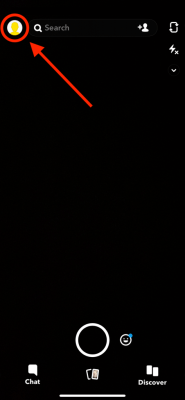
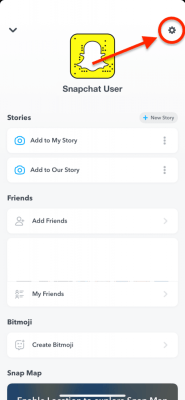
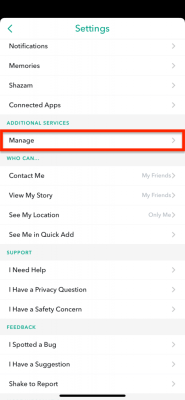
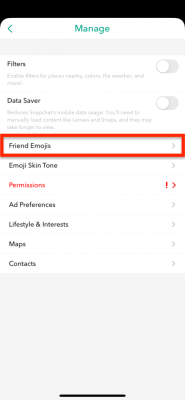
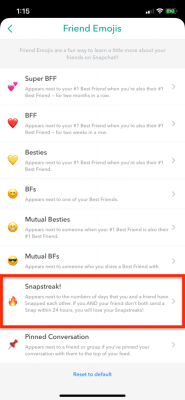
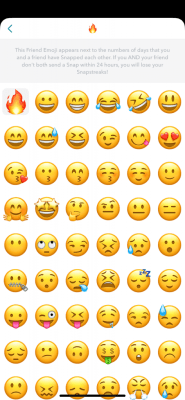







![Quin és l'iPad més recent en aquest moment? [Maig 2021]](https://www.macspots.com/img/smartphones/42/what-is-newest-ipad-out-right-now.jpg)
